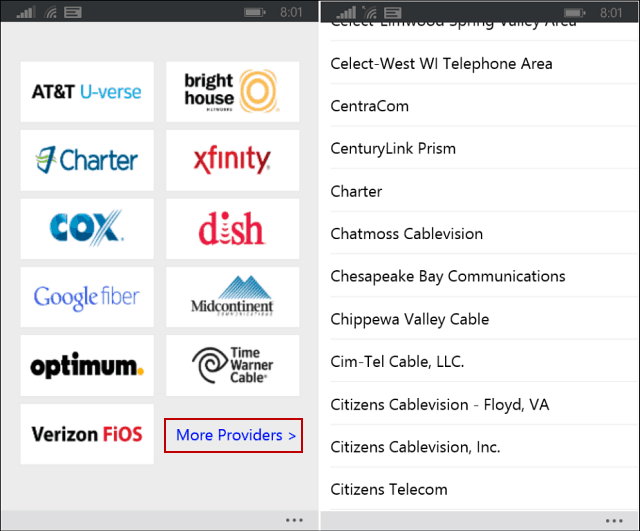Πώς να αποκρύψετε το κουμπί προβολής εργασιών από τη γραμμή εργασιών των Windows 11
Microsoft Windows 11 Ήρωας / / August 12, 2021

Τελευταία ενημέρωση στις

Τα Windows 11 συνοδεύονται από ορισμένα κουμπιά για νέες δυνατότητες που περιλαμβάνονται στη γραμμή εργασιών. Αλλά ίσως θέλετε να αποκρύψετε μερικά από αυτά, όπως το κουμπί Προβολή εργασιών.
Τα Windows 11 αποκτούν ένα νέο στρώμα χρώματος και ένα από τα νέα χαρακτηριστικά είναι το κουμπί "Προβολή εργασιών" στη γραμμή εργασιών. Το κουμπί σάς επιτρέπει να βλέπετε ανοιχτά παράθυρα και να βλέπετε εικονικούς επιτραπέζιους υπολογιστές - εάν τα έχετε. Αλλά μπορεί να μην το χρειάζεστε και θα προτιμούσατε να εξαφανιστεί παρά να καταλάβετε χώρο στη γραμμή εργασιών. Μην ανησυχείτε, μπορείτε να το κρύψετε, απλά όπως η απόκρυψη του εικονιδίου Teams Chat. Δείτε πώς να το κάνετε.
Απόκρυψη του κουμπιού Προβολή εργασιών στη γραμμή εργασιών των Windows 11
Όταν κάνετε κλικ στο κουμπί Προβολή εργασιών, θα δείτε όλα τα ανοιχτά παράθυρα της εφαρμογής στην επιφάνεια εργασίας σας. Μπορείτε επίσης να δείτε το άλλο σας εικονικούς επιτραπέζιους υπολογιστές ή να δημιουργήσετε ένα νέο.
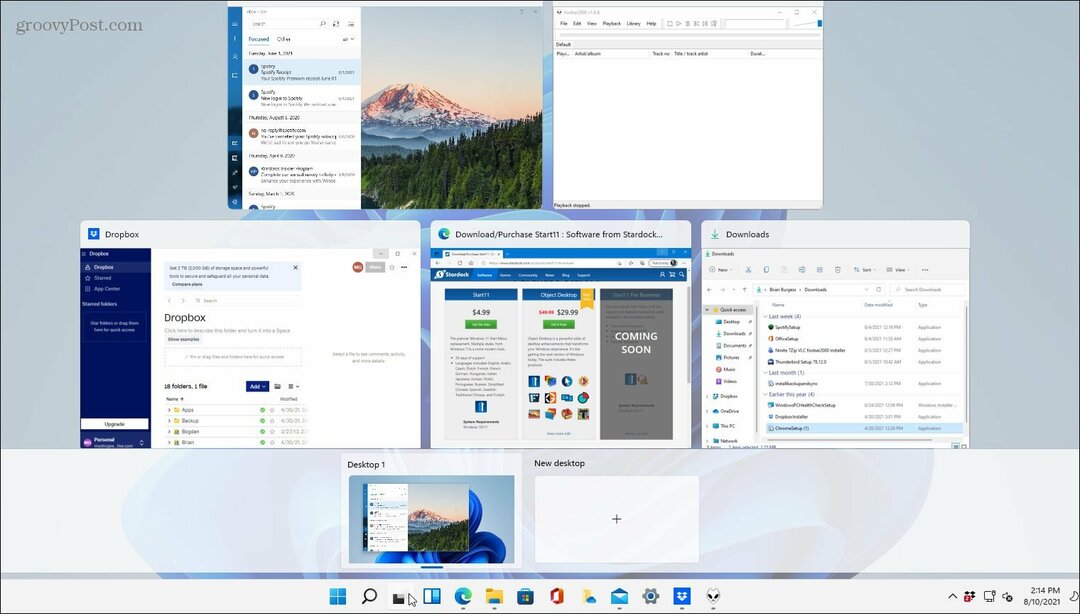
Για να ξεκινήσετε την κατάργησή του, κάντε κλικ στο κουμπί Έναρξη και, στη συνέχεια, κάντε κλικ στο κουμπί Ρυθμίσεις από το μενού. Εναλλακτικά, μπορείτε να χρησιμοποιήσετε το συντόμευση πληκτρολογίουΚλειδί Windows + I για άμεση εκκίνηση των Ρυθμίσεων.
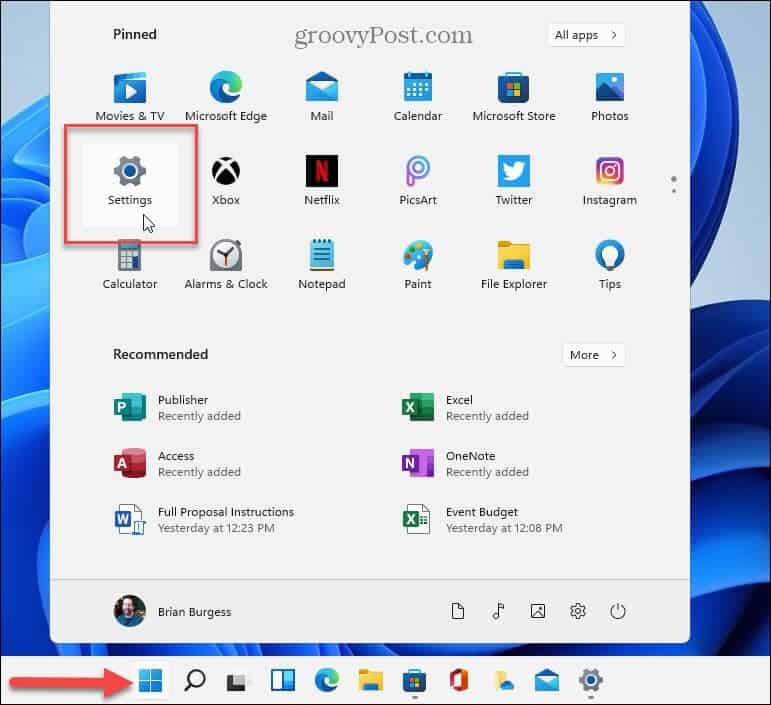
Όταν ανοίξουν οι Ρυθμίσεις, κάντε κλικ στο Εξατομίκευση στο αριστερό πλαίσιο. Στη συνέχεια, στη δεξιά πλευρά, μετακινηθείτε προς τα κάτω και κάντε κλικ στο Γραμμή εργασιών από τη λίστα.
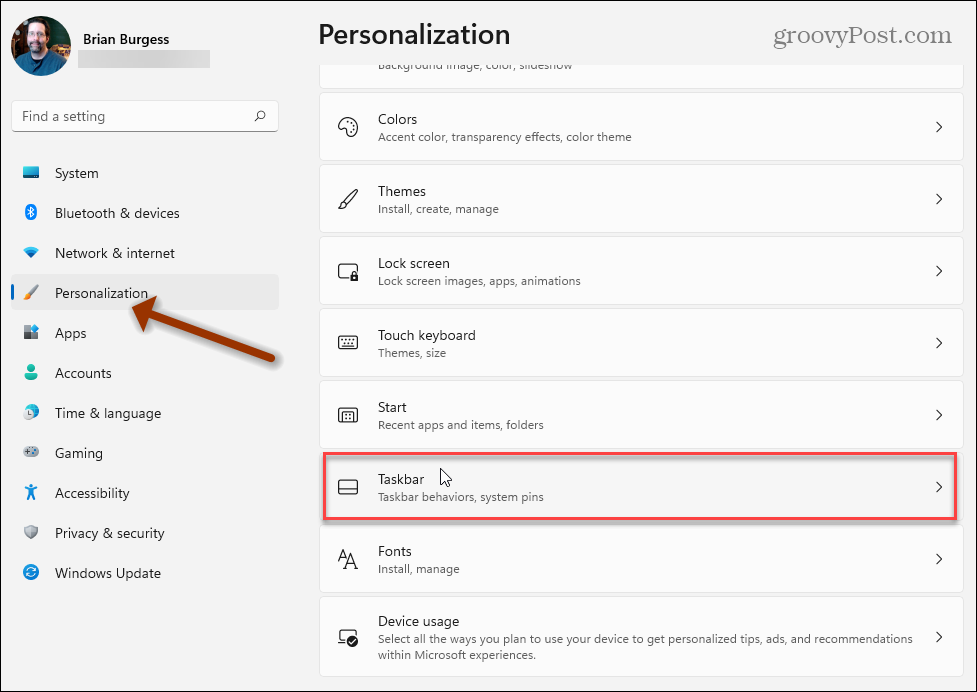
Τώρα, κάτω από τη λίστα "Στοιχεία γραμμής εργασιών", βρείτε την Προβολή εργασιών και γυρίστε το διακόπτη σε Μακριά από.
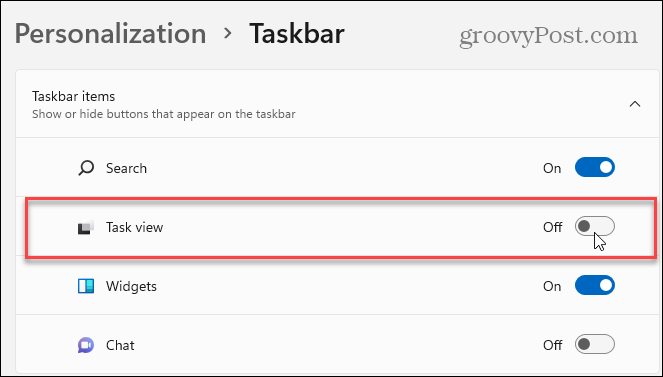
Μετά από αυτό, το κουμπί Προβολή εργασιών θα εξαφανιστεί αμέσως από τη γραμμή εργασιών. Τώρα έχετε περισσότερο χώρο για να μπορείτε καρφιτσώστε άλλα στοιχεία.
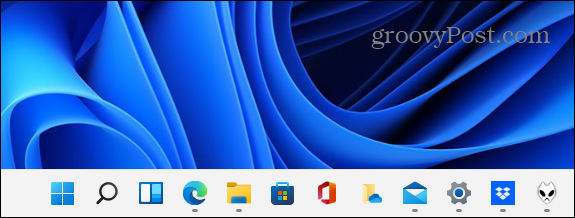
Επειδή κρύβετε το κουμπί δεν σημαίνει ότι η λειτουργικότητα έχει εξαφανιστεί. Μπορείτε ακόμα να χρησιμοποιήσετε το συντόμευση πληκτρολογίουΠλήκτρο Windows + Tab για να ανοίξετε την Προβολή εργασιών.
Το ίδιο ισχύει και για τα widget. Μπορείς απόκρυψη του κουμπιού Widgets αλλά ακόμα ανοίξτε το με το κλειδί των Windows + W.
Αξίζει επίσης να σημειωθεί ότι υπάρχει ένας ευκολότερος τρόπος απόκρυψης του κουμπιού Προβολή εργασιών. Κάντε δεξί κλικ σε αυτό στη γραμμή εργασιών και κάντε κλικ Απόκρυψη από τη γραμμή εργασιών όταν εμφανιστεί.
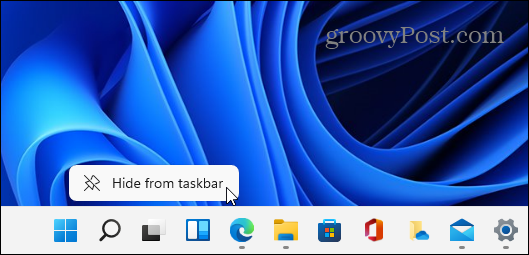
Αλλά αν θέλετε να το ενεργοποιήσετε ξανά για οποιονδήποτε λόγο, πρέπει να πάτε στο Ρυθμίσεις> Εξατομίκευση> Γραμμή εργασιών και ενεργοποιήστε το ξανά. Ένας εύκολος τρόπος για να φτάσετε εκεί είναι να κάνετε δεξί κλικ σε μια κενή περιοχή στη γραμμή εργασιών και να κάνετε κλικ Ρυθμίσεις γραμμής εργασιών.
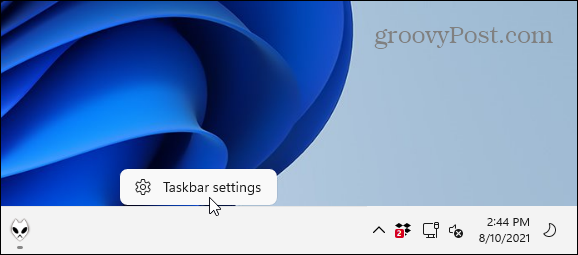
Στη συνέχεια, γυρίστε το Προβολή εργασιών μεταβείτε στο Επί θέση.
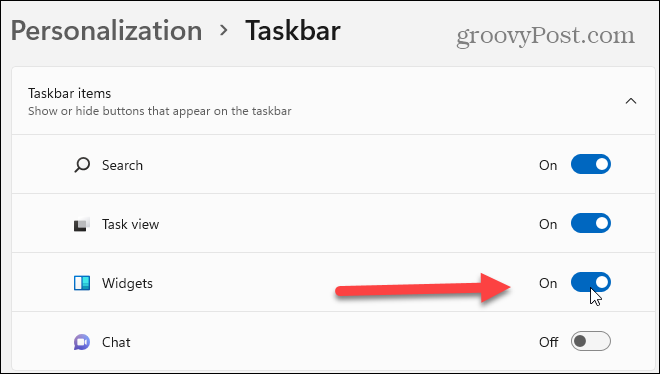
Αυτό είναι το μόνο που υπάρχει σε αυτό. Αν ψάχνετε για περισσότερες συμβουλές σχετικά με τα Windows 11, διαβάστε το άρθρο μας μετακινώντας το κουμπί Έναρξη προς τα αριστερά. Or ρίξτε μια ματιά στο πώς απόκρυψη του εικονιδίου αναζήτησης στη γραμμή εργασιών των Windows 11.
Πώς να καθαρίσετε την προσωρινή μνήμη του Google Chrome, τα cookie και το ιστορικό περιήγησης
Το Chrome κάνει εξαιρετική δουλειά για την αποθήκευση του ιστορικού περιήγησης, της προσωρινής μνήμης και των cookie για τη βελτιστοποίηση της απόδοσης του προγράμματος περιήγησής σας στο διαδίκτυο. Δικός της πώς να ...
Αντιστοίχιση τιμών στο κατάστημα: Πώς να αποκτήσετε online τιμές ενώ ψωνίζετε στο κατάστημα
Η αγορά στο κατάστημα δεν σημαίνει ότι πρέπει να πληρώσετε υψηλότερες τιμές. Χάρη στις εγγυήσεις αντιστοίχισης τιμών, μπορείτε να λάβετε ηλεκτρονικές εκπτώσεις ενώ ψωνίζετε σε ...
Πώς να δώσετε μια συνδρομή Disney Plus με μια ψηφιακή δωροκάρτα
Αν απολαύσατε το Disney Plus και θέλετε να το μοιραστείτε με άλλους, δείτε πώς μπορείτε να αγοράσετε μια συνδρομή Disney+ Gift για ...
Ο οδηγός σας για την κοινή χρήση εγγράφων στα Έγγραφα Google, στα Φύλλα και στις Παρουσιάσεις
Μπορείτε εύκολα να συνεργαστείτε με τις διαδικτυακές εφαρμογές της Google. Ακολουθεί ο οδηγός σας για κοινή χρήση στα Έγγραφα Google, στα Φύλλα και στις Παρουσιάσεις με τα δικαιώματα ...